在更新win10系统之前,我们要查看电脑硬件设备的参数是否达到升级的要求,那就要打开设备管理器来了解硬件的参数,那么怎么打开设备管理器呢?今天给大伙介绍下打开设备管理器的几种方法。
我们经常要查看电脑的设备管理器来检查电脑硬件的问题,比如网卡驱动出现的故障,就需要打开设备管理找到网卡驱动进行更新之类的,那么有没有快速的办法打开电脑设备管理器呢?下面小编介绍几种常见打开设备管理器的方法。
以下就是打开设备管理器的常见方法:
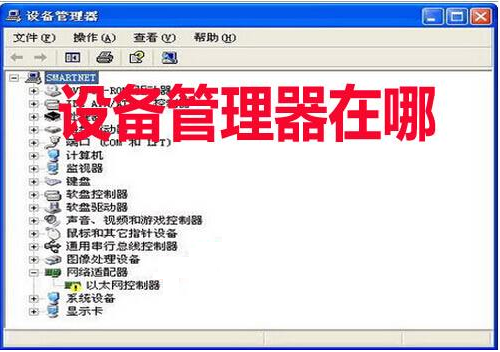
设备管理器电脑图解1
方法一:
1、win7系统电脑右键桌面的【计算机】图标,可以选择【管理】或者【属性】。都能从不同入口找到设备管理器
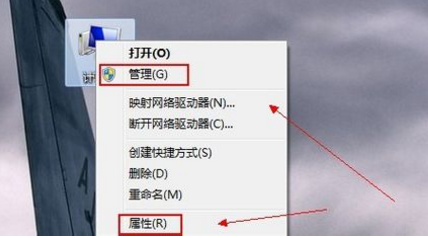
win7电脑图解2
2、win7系统电脑从计算机【管理】中可以看到设备管理器
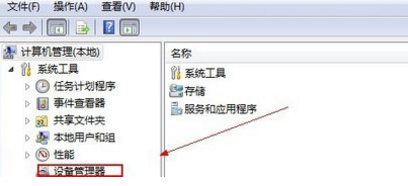
win10电脑图解3
3、计算机【属性】中可以看到计算机的系统属性和【设备管理器】
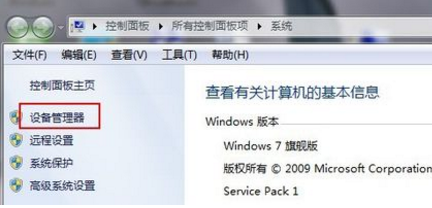
win7电脑图解4
方法二:
1、win7系统电脑按住【开始】——【控制面板】,认识控制面板是计算机管理的第一入口是熟悉计算的第一步,在控制面板中可以找到查看和修改计算机的所有入口。
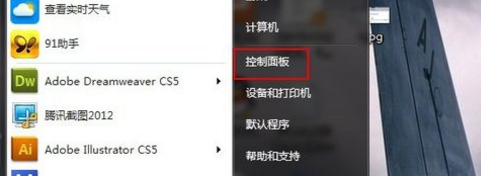
win7电脑图解5
2、将右上角的【查看方式】切换为【小图标】,就能很快速的找到【设备管理器】
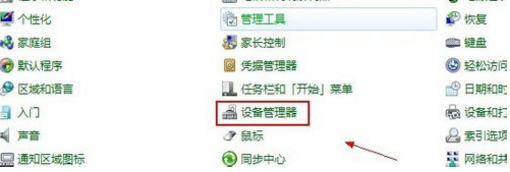
怎么打开设备管理器电脑图解6
方法三:
1、win7系统电脑按住win+r,打开【运行】,输入devmgmt.msc命令。设备管理器此时就会马上弹出,这是最快捷的方法。
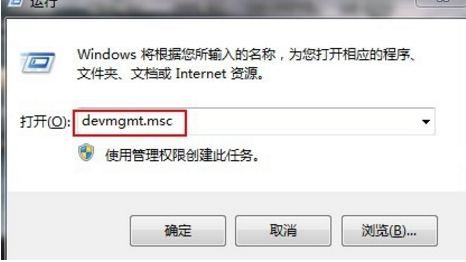
设备管理器电脑图解7
方法一:
1、进入win10系统桌面鼠标右键桌面上的“此电脑”图标,选择“管理”打开。
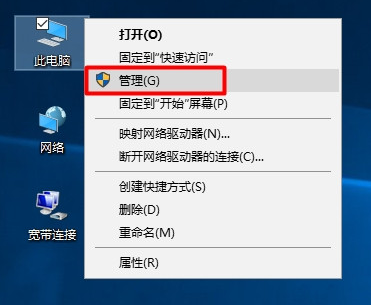
设备管理器电脑图解8
2、在“计算机管理”界面中点击“系统工具”下下拉框中的“设备管理器”就可以打开Win10的设备管理器了。
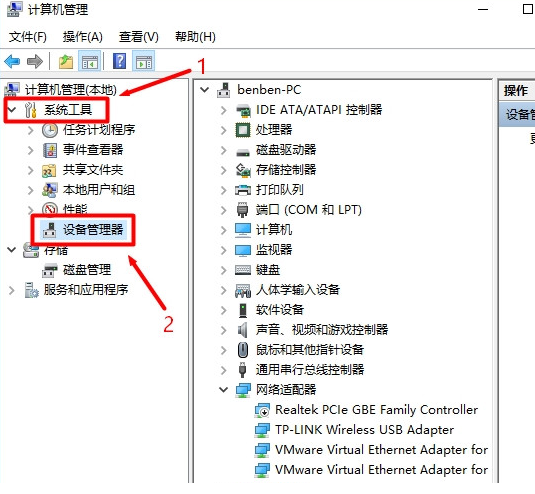
win7电脑图解9
方法二:
1、在电脑左下角搜索“设备管理器”,出现的列表点选择设备管理器,即可进入设备管理器。
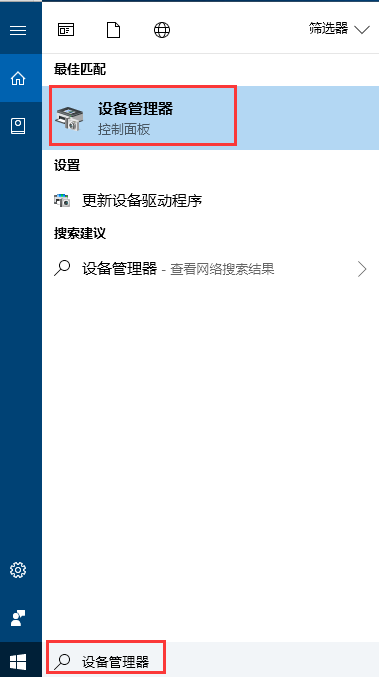
怎么打开设备管理器电脑图解10
方法三:
1、同样win10系统电脑按住win+r,打开【运行】,输入devmgmt.msc命令。设备管理器此时就会马上弹出,这是最快捷的方法。
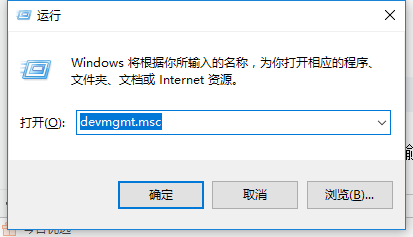
设备管理器电脑图解11
以上是打开设备管理器的常见方法。
Copyright ©2018-2023 www.958358.com 粤ICP备19111771号-7 增值电信业务经营许可证 粤B2-20231006